Стандартний відкат системи
Якщо ж з якихось причин попередній метод користувача не влаштовує, наприклад, з причини того, що йому потрібні відновити систему з іншої точки, але стандартна завантаження виявляється неможливою, в такій ситуації підійде використання старту в безпечному режимі.
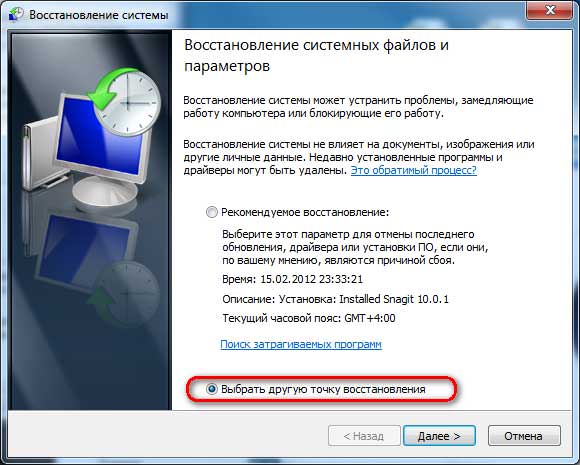
Після закінчення завантаження необхідно ввійти в розділ відновлення системи через «Панель управління» і виконати стандартну процедуру відкату, вибравши відповідну точку з списку, попередньо переглянувши всі тимчасові складові.
Дії при завантаженні зі знімного носія
Якщо жоден з варіантів відкату не спрацьовує, а при включенні комп’ютера чорний екран з’являється знову, можна застосувати деякі засоби системи, доступні для завантаження з інсталяційного або відновного диска (флешки), який у налаштуваннях первинної системи вводу/виводу (BIOS необхідно виставити першим в пріоритеті завантаження.
Примітка: якщо в якості первинної системи використовується UEFI, флешка повинна бути попередньо відформатована в FAT32, оскільки файлова система NTFS для завантаження UEFI не сприймається.
Після старту бажано відразу перейти до командної консолі (Shift + F10) і провести перевірку системних компонентів, вписавши команду sfc /scannow.
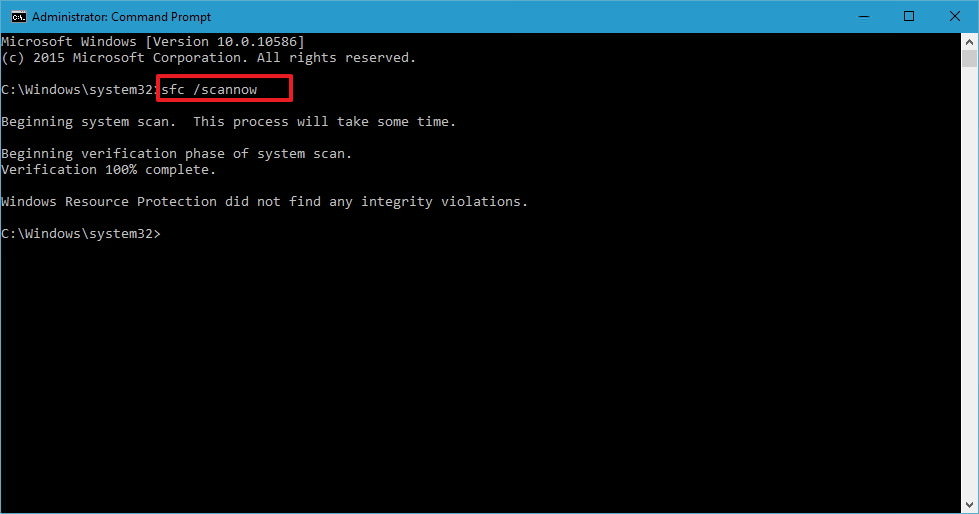
Процес може зайняти досить багато часу, так що, доведеться потерпіти. На всякий випадок можна скористатися і перевіркою диска, доповнивши основну команду chkdsk супутніми атрибутами, дізнатися які можна через виклик довідкової інформації (chkdsk /?).
Примітка: якщо виконання вище наведених команд результату не дасть, і при включенні комп’ютера чорний екран з’явиться знову, можна завантажитися з usb-носія повторно і в консолі виконати команди онлайн-відновлення DISM.exe /Online /Cleanup-image /Scanhealth і DISM.exe /Online /Cleanup-image /Restorehealth.








